游戏开发入门快速通道:Pygame库的项目实战指南
发布时间: 2024-12-12 23:27:34 阅读量: 8 订阅数: 15 


Python和Pygame游戏开发.zip
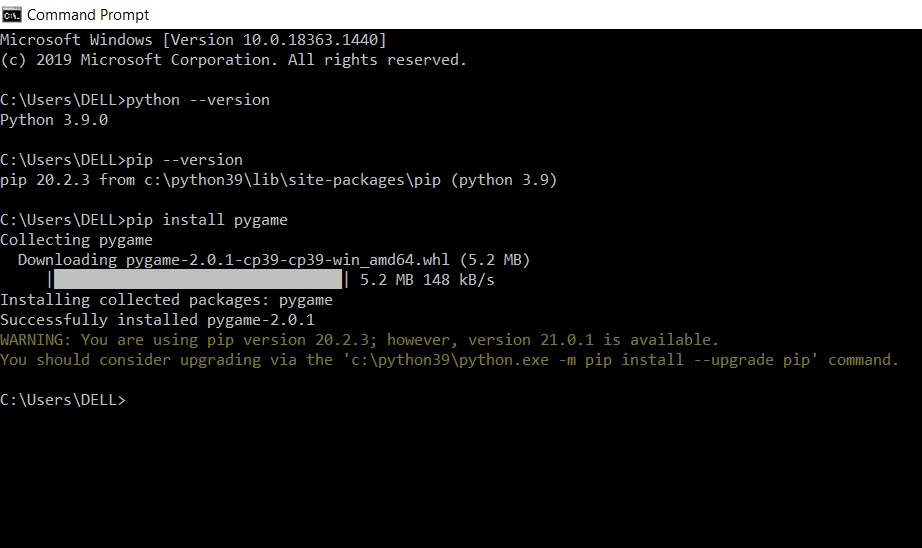
# 1. Pygame库基础介绍
## 1.1 Pygame库的起源与发展
Pygame是一个跨平台的Python模块,专门用于编写视频游戏,包括图形和声音库。它起源于2000年左右,是为简化多媒体应用开发而设计的。Pygame沿袭了SDL库的风格,提供了一系列方便的接口来控制图像、声音以及输入设备等资源。随着时间推移,Pygame社区不断壮大,模块功能也持续扩展,成为许多游戏开发爱好者的首选工具。
## 1.2 Pygame库的基本组成
Pygame库主要由以下几个模块组成:
- pygame.display:负责窗口的创建和更新,以及管理显示事件。
- pygame.font:用于渲染字体和文本。
- pygame.image:支持图像的加载和存储。
- pygame.mixer:负责声音效果和音乐的播放。
- pygame.mouse:提供对鼠标事件的支持。
- pygame.sprite:管理游戏中的精灵对象,用于图形和动画。
这些模块共同构成了Pygame的基础,让开发者可以快速地构建出功能丰富的游戏。
## 1.3 安装与配置Pygame环境
安装Pygame非常简单。对于Python 3.x版本,推荐使用pip命令:
```bash
pip install pygame
```
安装完成后,你可以在Python脚本中导入Pygame模块,开始你的游戏开发之旅:
```python
import pygame
pygame.init()
```
确保在进行任何Pygame操作之前,都调用了`pygame.init()`来初始化Pygame环境。
以上便是对Pygame库的基础介绍,接下来的章节将深入探讨如何使用Pygame制作图形、动画、处理音效和音乐,以及实现游戏的交互和控制。让我们一起走进Pygame的多彩世界。
# 2. Pygame图形与动画制作
## 2.1 Pygame图形绘制基础
### 2.1.1 Pygame窗口与画布设置
在Pygame中,窗口被视为游戏和应用的画布,而画布通常指游戏的表面或背景。设置窗口和画布是进行任何图形和动画制作的基础。创建一个Pygame窗口可以通过`pygame.display.set_mode()`函数来完成,这将初始化图形模式并创建一个窗口。
```python
import pygame
# 初始化Pygame
pygame.init()
# 设置窗口大小
size = (640, 480)
screen = pygame.display.set_mode(size)
# 设置窗口标题
pygame.display.set_caption("Pygame Graphic and Animation")
# 游戏主循环
running = True
while running:
for event in pygame.event.get():
if event.type == pygame.QUIT:
running = False
# 退出Pygame
pygame.quit()
```
在上述代码中,我们初始化了Pygame,然后创建了一个640x480像素大小的窗口,并将其标题设置为"Pygame Graphic and Animation"。我们还设置了一个游戏主循环来处理事件,比如关闭窗口。在这个循环中,用户可以添加图形绘制代码。
### 2.1.2 基本图形绘制与颜色管理
Pygame提供了简单直接的方法来绘制基本图形,如矩形、圆形、椭圆形以及多边形等。在Pygame中绘制图形需要两个步骤:首先定义图形的形状和位置,然后使用相应的绘制函数在屏幕上渲染。颜色管理是通过RGB值来实现的,Pygame还支持使用RGB和Alpha通道来定义颜色和透明度。
```python
# 填充背景色
screen.fill((255, 255, 255))
# 绘制一个矩形
pygame.draw.rect(screen, (0, 128, 255), (100, 100, 200, 50))
# 绘制一个圆形
pygame.draw.circle(screen, (255, 0, 0), (150, 200), 30)
# 更新屏幕显示
pygame.display.flip()
```
在上述代码中,我们首先使用`fill()`函数将屏幕背景填充为白色。然后,我们使用`draw.rect()`函数绘制了一个矩形,最后使用`draw.circle()`函数绘制了一个圆形。这两个绘制函数都需要一个颜色参数,这里分别用RGB值(0, 128, 255)和(255, 0, 0)来指定。最后,我们通过调用`display.flip()`函数来更新屏幕显示。
## 2.2 Pygame精灵与动画
### 2.2.1 精灵类的创建与管理
在Pygame中,精灵是所有游戏对象的基类,包括动画角色、项目、敌人等等。为了创建动画效果,我们可以利用Pygame的`Sprite`类来创建对象,并通过精灵组来管理这些对象。创建精灵通常涉及两个步骤:定义一个继承自`pygame.sprite.Sprite`的类,以及实例化该类并添加到精灵组。
```python
class MySprite(pygame.sprite.Sprite):
def __init__(self, color, width, height):
super().__init__()
self.image = pygame.Surface([width, height])
self.image.fill(color)
self.rect = self.image.get_rect()
# 创建一个精灵对象
my_sprite = MySprite((0, 255, 0), 50, 50)
# 创建一个精灵组
all_sprites_list = pygame.sprite.Group()
all_sprites_list.add(my_sprite)
# 更新精灵位置
my_sprite.rect.x += 5
my_sprite.rect.y += 5
# 渲染所有精灵
all_sprites_list.draw(screen)
```
在这里,我们定义了一个名为`MySprite`的类,
0
0





